SecureCRT 如何使用linux远程连接工具
1、在网上搜索到SecureCRT 6.7.0.153 这个包之后下载下来,然后解压缩---打开解压缩的文件之后,进去找到SecureCRTPortable.exe文件,如图所示:
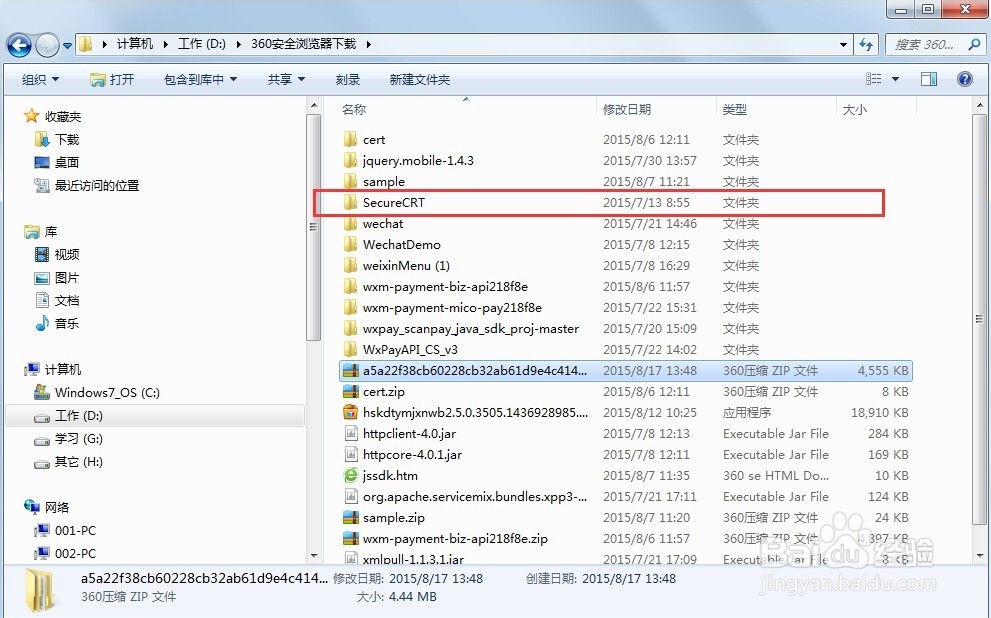

2、找到SecureCRTPortable.exe文件之后,然后右键 - 发送到 - 桌面快捷方式,这样以后用到找起来就不会麻烦了,如图所示:

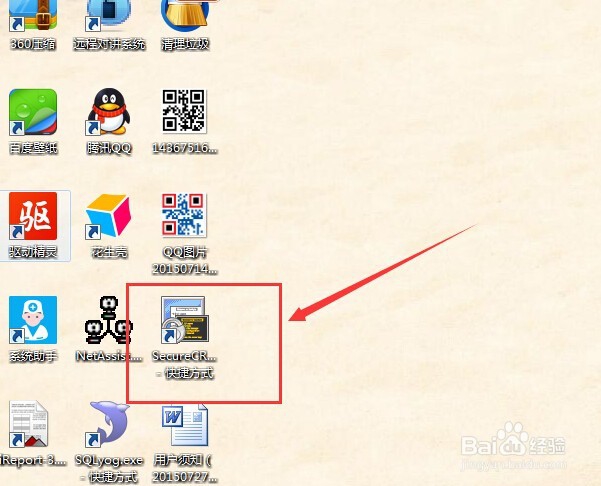
3、当把快捷方式添加到桌面后,下面我们就可以使用它来做LINUX远程桌面连接了。首先找到SecureCRTPortable.exe - 快捷方式--- 然后单击打开后会出现如图界面,看清楚中间会有connect对话框,如果没有中间的connect对话框,不要着急,找到上面的菜单项,单击File-connect就会出现中间的connect对话框:

4、打开connect对话框之后,下面我们就新建一个会话(SESSION),然后如图所示找到红色圈住的按钮(new session)点击后,就会弹出 new session Wizard对话框,然后直接点击下一步,输入hostName:180.76.140.185 你的LIUNX的IP地址就可以 --然后输入你的username:root,然后下一步:


5、然后输入你的SESSION界面,这个可以任意输入,是你connect界面显示的名字。如图:

6、然后完成上面的步骤就可使用了,然后进入到Connect对话框,找到180.76.140.185(session名字),单击--弹出对话框输入你的密码,然后勾先sava password。然后就可以进入LIUNX操作界面,这里可以像操作LIUNX命令界面一样操作即可:
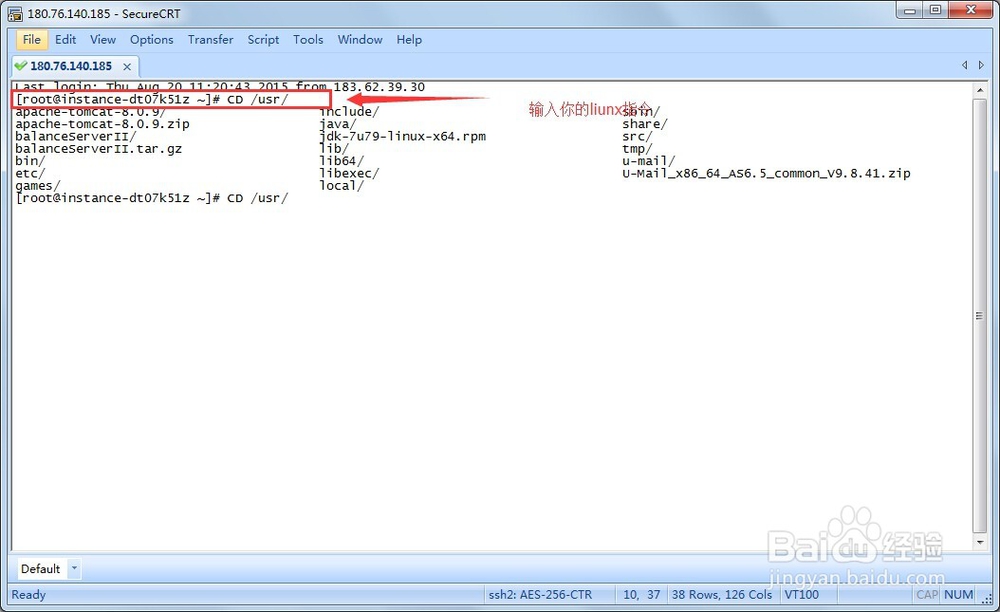
7、如果要上传文件的,依次点击File - connect sftp session -就会进入上传文件界面,按LIUNX上传文件操作即可:

